Qimage Ultimate 2021是一款非常实用的专业照片打印软件,旨在帮助用户进行高清照片打印,集原始照片工具、编辑工具、作业记录、自定义版面创建与ICC感知色彩管理等多种功能于一体,能够帮助用户轻松处理各种照片文件,为照片的打印处理提供帮助。该软件具有创新、专业、高质量、使用快捷等特点,通过一个直观的界面,该工具可以快速访问其所有功能,主窗口由几个区域组成,这些区域可容纳文件缩略图预览、文件夹树和打印预览、以及所有相关的调整,不仅为用户提供一站式的照片管理工具,还可以提供一些最基本的照片编辑处理工作,让用户在打印照片的时候能够将一些瑕疵进行修饰,因此你可以查看自己的照片,在打印前可以对照片进行基本的处理与增强,或将其发送到可用的打印机。使用Qimage这款软件,可以让你更好的对照片进行编辑排版,从而实现完美的打印效果,拥有独家Fusion内插、DFS无光晕锐化可提供令人难以置信的打印细节,同时还有适用于所有ICC配置文件的更准确的色彩引擎,并且能够同时批量转换多个图像,而且该软件还内置了CCD噪声滤波器、阴影噪声滤波器、高ISO噪声滤波器等多种功能,能够助你更好优化照片并进行打印。Qimage Ultimate 2021这款软件还采用了全新的插值方法跟即时工具,让照片打印的速度翻倍,同时还支持强大的HDR能力,可以帮助用户快速将闪存卡中的所有照片进行打印操作,让节省下来的时间可以去做更多的事情。
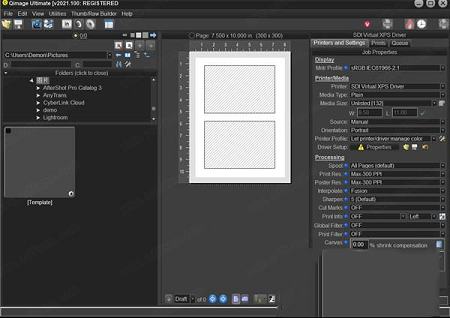
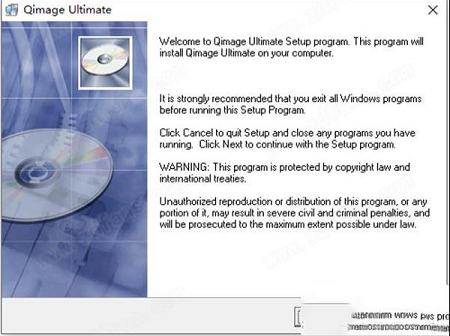
2、阅读软件许可协议,点击Yes即可
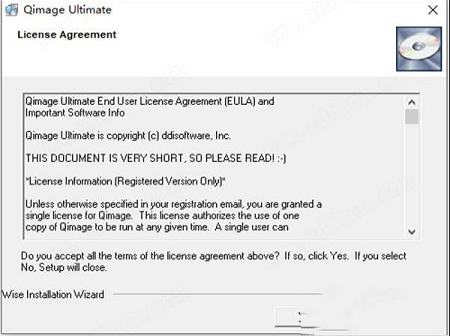
3、选择安装位置,点击Browser可自行更换安装路径
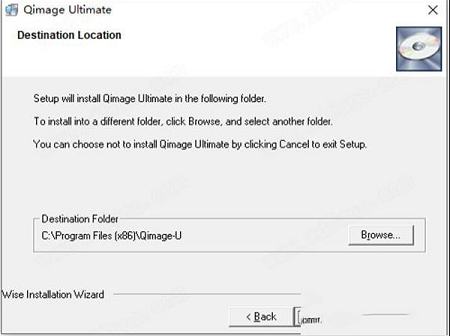
4、选择开始菜单文件夹,默认即可
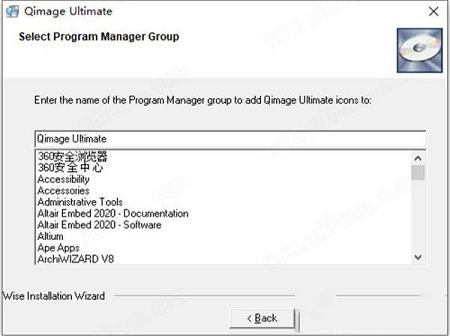
5、自行选择是否创建桌面快捷方式
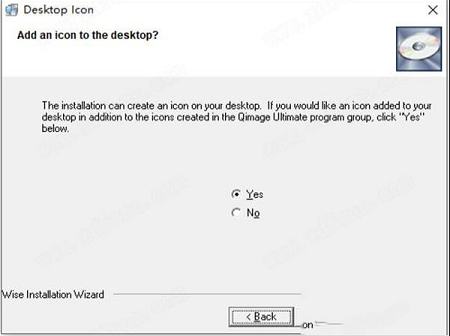
6、一切准备就绪,点击Next开始安装
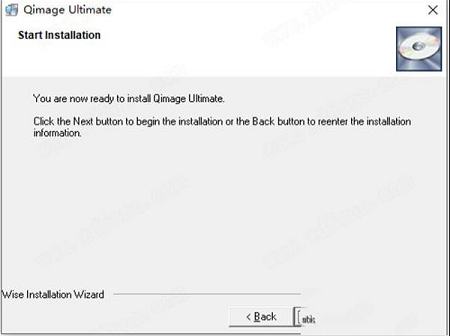
7、正在安装中,请耐心等待一会
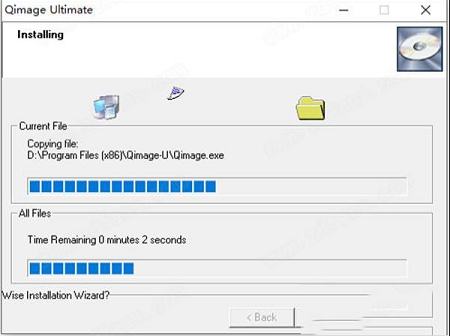
8、安装成功,点击Next下一步
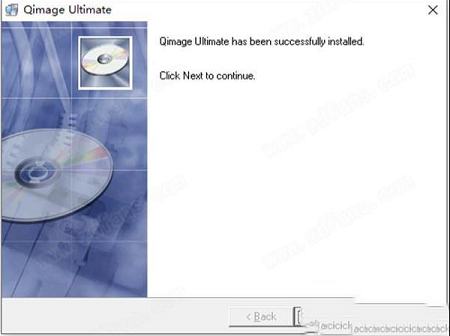
9、点击Finish退出软件安装向导
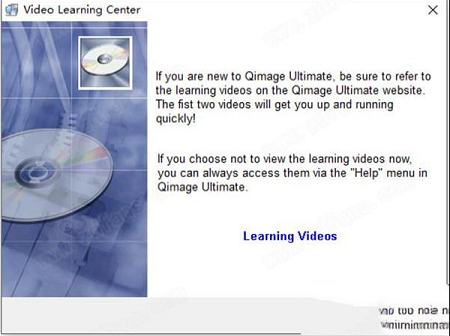
10、先不要运行软件,将破解补丁复制到软件安装目录下
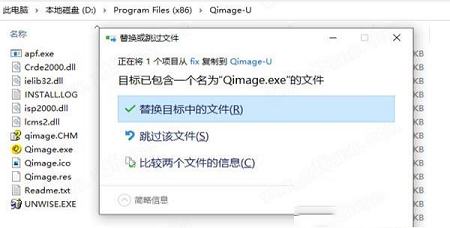
11、安装破解完成,运行软件即可免费使用了

无论您使用哪种软件打印照片,最终的结果都至关重要。您要确保最终的印刷品具有最高的质量。借助Qimage Ultimate,您将进行20多年的前沿研究和开发,无论照片分辨率或最终打印尺寸如何,都能提供无与伦比的清晰度和色彩保真度的像素完美照片。不要将这项重要任务委托给不是专门为照片打印设计的工具!
2、简单
我们相信,行业领先的质量不应以代价为代价,即您的时间。您需要一个可以简单地选择照片和不同打印尺寸的软件,并且该软件应该足够智能以自动嵌套这些尺寸,即使您即时更改打印尺寸也是如此。仅在自定义布局时才需要单击和拖动。您需要能够智能地应用无光晕锐化并保持锐化的软件,无论您打印的是小尺寸还是大尺寸的打印件。无论您是让打印机管理颜色还是使用配置文件,您都需要能够自动控制打印机驱动程序颜色管理的软件。
3、特征
Qimage Ultimate提供的功能甚至超出了最昂贵的RIP软件中的功能。尽管我们简化了高质量照片打印的工作,但是随着您对照片打印需求的增长,我们可以满足您的要求。您会发现需要的一系列令人难以置信的功能:诸如软打样,作业保存和记录,裁切痕迹,画布收缩补偿,浮动文本,原始照片显影工具,照片编辑,图像数据库设置等功能。
除了不再需要进行重新采样,将照片重新保存为300DPI等之外,还提供了一种有效而简单的方法来自动排列多张照片,从而使他们使用最少的昂贵照片纸。
2、灵活性
提供多种自动放置方法和完全手动放置图像的功能,以实现最大的灵活性。您可以在同一会话中从不同的文件夹甚至是不同的驱动器中打印图像,如果愿意,可以全部使用不同的打印尺寸!
3、LightningRaw
原始灵活性,不会降低处理速度:与处理任何文件(JPEG,TIFF等)一样,处理原始照片。使用闪电原始图像,原始照片将被显影一次,缓存并仅在更改原始显影参数时才进行重新显影。市场上没有其他工具支持这种类型的智能原始数据缓存!
4、海报
在一页上打印20张图像作为联系表,在8x10页面上每页打印三张4x6图像,不同尺寸(或相同)图像的混合尺寸,或一张覆盖整个墙壁的多页海报。可能性是无限的!
5、专业质量的图像编辑
裁剪,亮度,对比度,锐化,水平,曲线,自动曝光补偿,CCD噪声滤镜,去除斑点和红眼,图像旋转,镜面,图像信息标记以及基于亮度的不清晰蒙版只是其中的一部分增强图像的方法。 6、关联和批处理编辑
您可以将设计的过滤器(编辑)作为与原始图像相关联的“蒙版”应用到图像,而无需存储单独的/修改的版本。只需编辑您的图像,会将这些编辑与原始图像相关联,每次打开图像进行查看/打印时,将这些编辑应用于原始图像。当然,如果愿意,您始终可以单独保存编辑/修改的图像,以便它们可以在其他应用程序或Web中使用。您设计的编辑内容可以批量应用于单个图像或来自不同文件夹的数百个不同图像。例如,您可以应用暗框减法来去除长时间曝光照片中的所有“热像素”,并将“修复”应用于刚刚拍摄的十几张不同图像。
7、色彩管理(ICC)支持
全面支持,以实际开始管理图像以获得准确的色彩。Qimage允许您将ICC配置文件分别链接到多台摄像机,从而可以确保拥有最准确的颜色。还支持图像的配置文件到配置文件的转换。
8、许多受支持的图像类型
当前支持以下图像类型:JPEG,TIFF,PSD,BMP,GIF,PCX,TGA,PCD,PNG和来自300多个摄像机的原始格式!
9、图像比较器
使用内置的“图像比较器”并排比较任何两个图像。
10、全自动幻灯片放映
在照片活动中,使用该软件可以连续为客户显示图像。具有自动前进和标记每张图像的功能,以便客户识别照片。
11、图像管理
复制,移动,删除,根据日期自动重命名以及从闪存卡下载图像。
2、布局:能够使用每种布局保存/加载打印机设置,以确保正确的介质尺寸,介质类型等。
3、布局:能够在同一作业中使用多个(兼容)布局
4、布局:能够在自定义布局中基于每个模板设置打印自动旋转功能:放置在模板中的图像遵循该设置
5、布局:图像放置菜单/按钮中的选项,用于加载上次使用的布局
6、布局:选择自定义布局后,它将保留在原处,直到选择了其他放置方法(IntelliCenter,IntelliSpace等)为止。
7、卡片:在整页编辑器中添加了新的居中选项:对于两张卡片,在象限中居中;对于单张卡片,在半页中居中
8、UI:改进的UI响应能力,尤其是在Qimage Ultimate中复制或移动照片时
9、修复:修复了一些小错误。
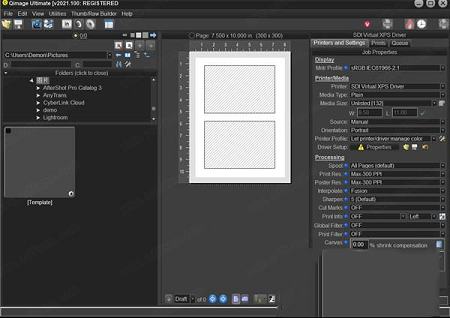
安装破解教程
1、下载安装包,解压缩并运行安装,点击Next下一步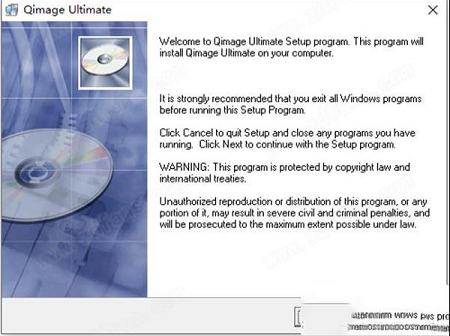
2、阅读软件许可协议,点击Yes即可
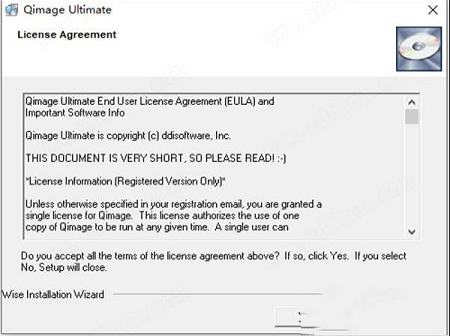
3、选择安装位置,点击Browser可自行更换安装路径
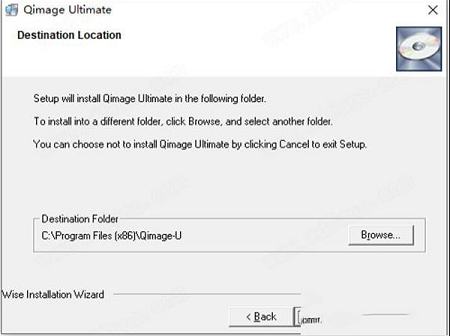
4、选择开始菜单文件夹,默认即可
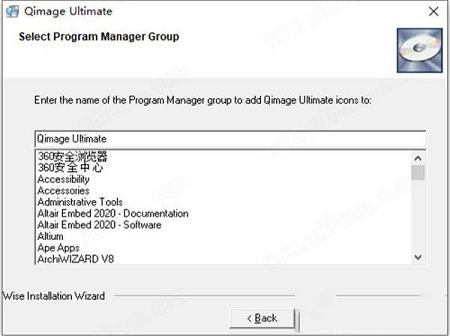
5、自行选择是否创建桌面快捷方式
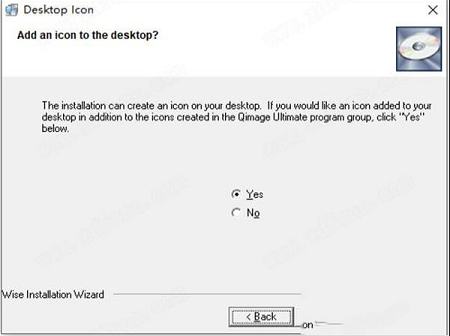
6、一切准备就绪,点击Next开始安装
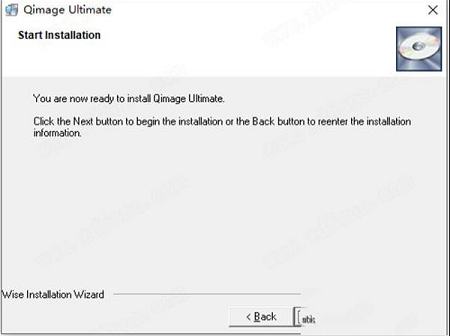
7、正在安装中,请耐心等待一会
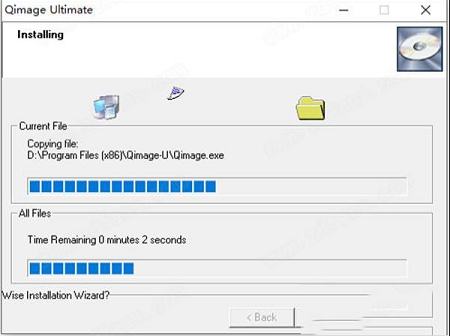
8、安装成功,点击Next下一步
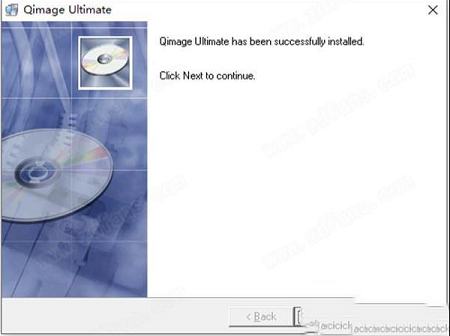
9、点击Finish退出软件安装向导
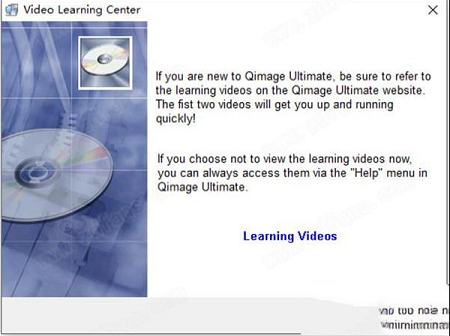
10、先不要运行软件,将破解补丁复制到软件安装目录下
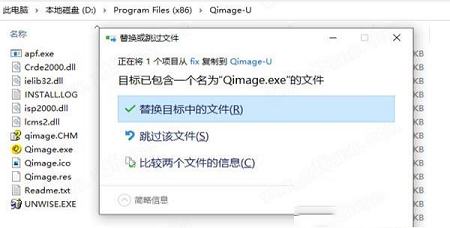
11、安装破解完成,运行软件即可免费使用了

应用亮点
1、质量无论您使用哪种软件打印照片,最终的结果都至关重要。您要确保最终的印刷品具有最高的质量。借助Qimage Ultimate,您将进行20多年的前沿研究和开发,无论照片分辨率或最终打印尺寸如何,都能提供无与伦比的清晰度和色彩保真度的像素完美照片。不要将这项重要任务委托给不是专门为照片打印设计的工具!
2、简单
我们相信,行业领先的质量不应以代价为代价,即您的时间。您需要一个可以简单地选择照片和不同打印尺寸的软件,并且该软件应该足够智能以自动嵌套这些尺寸,即使您即时更改打印尺寸也是如此。仅在自定义布局时才需要单击和拖动。您需要能够智能地应用无光晕锐化并保持锐化的软件,无论您打印的是小尺寸还是大尺寸的打印件。无论您是让打印机管理颜色还是使用配置文件,您都需要能够自动控制打印机驱动程序颜色管理的软件。
3、特征
Qimage Ultimate提供的功能甚至超出了最昂贵的RIP软件中的功能。尽管我们简化了高质量照片打印的工作,但是随着您对照片打印需求的增长,我们可以满足您的要求。您会发现需要的一系列令人难以置信的功能:诸如软打样,作业保存和记录,裁切痕迹,画布收缩补偿,浮动文本,原始照片显影工具,照片编辑,图像数据库设置等功能。
功能特色
1、易于使用除了不再需要进行重新采样,将照片重新保存为300DPI等之外,还提供了一种有效而简单的方法来自动排列多张照片,从而使他们使用最少的昂贵照片纸。
2、灵活性
提供多种自动放置方法和完全手动放置图像的功能,以实现最大的灵活性。您可以在同一会话中从不同的文件夹甚至是不同的驱动器中打印图像,如果愿意,可以全部使用不同的打印尺寸!
3、LightningRaw
原始灵活性,不会降低处理速度:与处理任何文件(JPEG,TIFF等)一样,处理原始照片。使用闪电原始图像,原始照片将被显影一次,缓存并仅在更改原始显影参数时才进行重新显影。市场上没有其他工具支持这种类型的智能原始数据缓存!
4、海报
在一页上打印20张图像作为联系表,在8x10页面上每页打印三张4x6图像,不同尺寸(或相同)图像的混合尺寸,或一张覆盖整个墙壁的多页海报。可能性是无限的!
5、专业质量的图像编辑
裁剪,亮度,对比度,锐化,水平,曲线,自动曝光补偿,CCD噪声滤镜,去除斑点和红眼,图像旋转,镜面,图像信息标记以及基于亮度的不清晰蒙版只是其中的一部分增强图像的方法。 6、关联和批处理编辑
您可以将设计的过滤器(编辑)作为与原始图像相关联的“蒙版”应用到图像,而无需存储单独的/修改的版本。只需编辑您的图像,会将这些编辑与原始图像相关联,每次打开图像进行查看/打印时,将这些编辑应用于原始图像。当然,如果愿意,您始终可以单独保存编辑/修改的图像,以便它们可以在其他应用程序或Web中使用。您设计的编辑内容可以批量应用于单个图像或来自不同文件夹的数百个不同图像。例如,您可以应用暗框减法来去除长时间曝光照片中的所有“热像素”,并将“修复”应用于刚刚拍摄的十几张不同图像。
7、色彩管理(ICC)支持
全面支持,以实际开始管理图像以获得准确的色彩。Qimage允许您将ICC配置文件分别链接到多台摄像机,从而可以确保拥有最准确的颜色。还支持图像的配置文件到配置文件的转换。
8、许多受支持的图像类型
当前支持以下图像类型:JPEG,TIFF,PSD,BMP,GIF,PCX,TGA,PCD,PNG和来自300多个摄像机的原始格式!
9、图像比较器
使用内置的“图像比较器”并排比较任何两个图像。
10、全自动幻灯片放映
在照片活动中,使用该软件可以连续为客户显示图像。具有自动前进和标记每张图像的功能,以便客户识别照片。
11、图像管理
复制,移动,删除,根据日期自动重命名以及从闪存卡下载图像。
更新内容
1、打印方向:能够按每张打印打开或关闭打印自动旋转(“关闭”可确保图像在页面上直立显示)2、布局:能够使用每种布局保存/加载打印机设置,以确保正确的介质尺寸,介质类型等。
3、布局:能够在同一作业中使用多个(兼容)布局
4、布局:能够在自定义布局中基于每个模板设置打印自动旋转功能:放置在模板中的图像遵循该设置
5、布局:图像放置菜单/按钮中的选项,用于加载上次使用的布局
6、布局:选择自定义布局后,它将保留在原处,直到选择了其他放置方法(IntelliCenter,IntelliSpace等)为止。
7、卡片:在整页编辑器中添加了新的居中选项:对于两张卡片,在象限中居中;对于单张卡片,在半页中居中
8、UI:改进的UI响应能力,尤其是在Qimage Ultimate中复制或移动照片时
9、修复:修复了一些小错误。
∨ 展开

 PreSonus Studio One 6 Professional V6.0.2 官方最新版
PreSonus Studio One 6 Professional V6.0.2 官方最新版
 批量添加不同水印v1.03绿色版
批量添加不同水印v1.03绿色版
 Google Earth Pro2024免安装版 V7.3.6.9796 免费版
Google Earth Pro2024免安装版 V7.3.6.9796 免费版
 极速抠图软件v1.0.1.0官方版
极速抠图软件v1.0.1.0官方版
 Pioneer DJ rekordbox Premiumv5.8.1破解版(附破解补丁和教程)
Pioneer DJ rekordbox Premiumv5.8.1破解版(附破解补丁和教程)
 Todesk静默启动补丁 V4.3.1 最新免费版
Todesk静默启动补丁 V4.3.1 最新免费版
 USB Removal Disk Format Tool(格式化修复U盘)v1.0.3.0绿色版
USB Removal Disk Format Tool(格式化修复U盘)v1.0.3.0绿色版
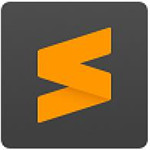 Sublime Textv4.0.4077绿色便携汉化破解版
Sublime Textv4.0.4077绿色便携汉化破解版
 pdffactory pro 8破解版 v8.11
pdffactory pro 8破解版 v8.11
 BarTender最新破解版 V2023 中文免费版
BarTender最新破解版 V2023 中文免费版
 bartender10破解补丁
bartender10破解补丁
 中琅条码标签打印软件(LabelPainter)v6.2.6破解版
中琅条码标签打印软件(LabelPainter)v6.2.6破解版
 Zebra CardStudio(ID证卡设计软件)V2.0.20.0 中文破解版
Zebra CardStudio(ID证卡设计软件)V2.0.20.0 中文破解版
 BPLOT(CAD批量打印) V3.6.1 免费版
BPLOT(CAD批量打印) V3.6.1 免费版
 惠普HP LaserJet 1020 Plus打印机驱动免费版(附使用教程)
惠普HP LaserJet 1020 Plus打印机驱动免费版(附使用教程)
 zebradesigner pro 2(斑马条码打印机软件)中文版
zebradesigner pro 2(斑马条码打印机软件)中文版